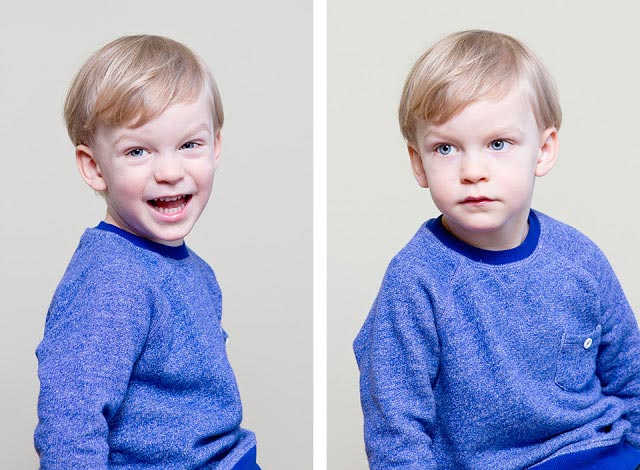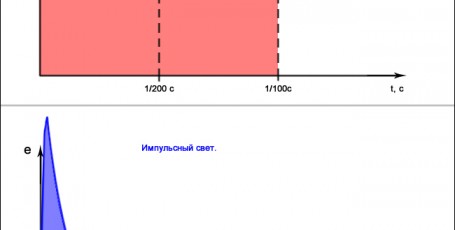Рабочий процесс фотографа. Часть 2

Напомню, что остановились мы в предыдущей статье на описании назначений папок-шаблонов. Сегодня подробнее расскажу о начальных этапах работы со снятым материалом. И в частности о работе с каталогом Lightroom.
Вернувшись со съёмки, я переименовываю папки и файлы. Допустим, я снимал молодожёнов Александра и Риту: 2012.XX.XX Name -> 2012.08.02 Alex Rita 12.XX.XX Name -> 12.08.02 Alex Rita Name -> AR Name.lrcat ->AR.lrcat Name_20x30.indd -> AR_20x30.indd
Для удобства продублирую иллюстрацию с первой части.
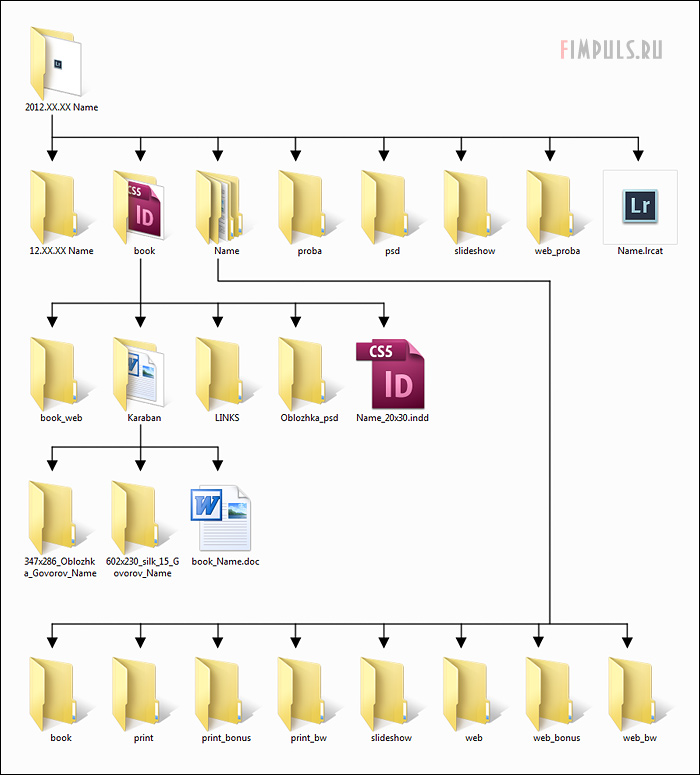
Затем все фотографии копируются в папку 12.08.02 Alex Rita. Именно копируются, а не перемещаются. Во-первых, теперь имеются две копии файлов (на флешке и на жёстком диске компьютера), и можно спокойно вздохнуть. Во-вторых, при копировании тоже могут быть сбои.
Так повелось, что я не ношу с собой накопители (фотобанки) в течении съёмочного дня и не делаю резервные копии файлов сразу. В моей фотосумке находится более 100 Гб флешек. Этого хватает на съёмку в формате RAW с камеры Canon EOS 5D Mark II более 3000 кадров.
Надо понимать, что вес RAW-файла зависит от эквивалентной чувствительности, установленной на фотокамере. Например, при чувствительности ISO100 на флешку в 16Гб входит 578 файлов в размере 21 мегапиксель. А при чувствительности ISO1600 уже на 50 файлов меньше.
Для экономии пространства флешек я иногда переключаюсь с формата RAW (21 МП) на кэноновский формат sRAW1 (9,9 МП). Обычно это происходит на банкете (танцы, конкурсы).
Файлы копирую с помощью внешнего кардридера. Причём Lightroom для этого не используется. Функция Import Options в Lightroom отключена. Мне так спокойнее. Замечу, что Кевин Кубота тоже копирует файлы на жёсткий диск минуя Lightroom. Чую, не с проста :).
После копирования файлов открываем пустой каталог AR.lrcat. У вас на компьютере рядом с файлом AR.lrcat сразу появляется новая папка AR Previews.lrdata.
Перед импортом фотографий необходимо настроить каталог Lightroom. Edit -> Catalog Settings… В закладке Fale Handing необходимо установить размер стандартных превью Standard Preview Size. По умолчанию там стоит размер 1440 px по длинной стороне. Это нормально для небольших по разрешению мониторов. Для монитора 1920х1200 px (как у меня) лучше выбрать 2048 px.
Также я запрещаю Lightroom удалять превью с жесткого диска: Automatically Discard 1:1 Previews -> Never. Иначе, вернувшись к съёмке через месяц, придётся заново генерировать превью.
Теперь импортируем файлы из папки 12.08.02 Alex Rita в Lightroom: File -> Import Photos and Video. Открывается окно импорта файлров. В верхней части окна выбираем команду Add («Добавить фотографии в каталог без их перемещения»). Проследим, что в настройках File Handing в правой панели установлено Render Previews 1:1.
В левой панели Source находим и выбираем папку 12.08.02 Alex Rita. Файлы появятся в центральной панели. Необходимо импортировать все файлы из папки, поэтому больше никаких настроек не меняем, а просто жмём кнопку Import. Начинается импорт файлов и создание превью.
Создание превью – самая долгая операция. На моём компьютере она приблизительно в 14 раз дольше самого импорта. Но не надо при этом сидеть и ждать завершения операции у монитора. Займитесь другими делами (поставьте, например, аккумуляторы на зарядку для завтрашней свадьбы :)). Зато после создания превью отбор фотографий идёт значительно быстрее.
После импорта файлов по-прежнему остаёмся в блоке Library. Сейчас мы выполним переименование файлов. Для чего это нужно? И нужно ли это делать прямо сейчас?
Традиционно начинающие фотографы отдают файлы на компакт-диске, ничего не переименовывая. Что видит клиент, получая набор файлов? IMG_5102.jpg, IMG_5108.jpg, IMG_5109.jpg, IMG_5111.jpg…
У него возникает резонные вопросы, где 6 фотографий между IMG_5102.jpg и IMG_5108.jpg и где фотография IMG_5110.jpg? Дабы избежать подобных вопросов, мэтры свадебной фотографии рекомендуют перед отдачей файлов переименовать их всех с шагом 1. 001.jpg, 002.jpg, 003.jpg, 004.jpg…
Это, пожалуй, лучший выход из положения. Раньше я так и делал.
Но заметил, что уже после переименования мне иногда хочется либо добавить несколько кадров, либо наоборот удалить. И тогда приходится заново всё переименовывать.
Второе неудобство вышеназванного способа. Как уже говорил в первой части, в течение нескольких дней после свадьбы отдаю молодожёнам уменьшенные копии нескольких свадебных фото для размещения в соцсетях. Если я отдам им файлы сначала в виде IMG_5102.jpg, а потом в виде 001.jpg, вопросы тоже могут возникнуть.
Третье неудобство связано с вёрсткой свадебной книги. Не буду вдаваться в подробности. Просто поверьте на слово.
В общем, я выбрал несколько другой способ переименования файлов. Он не так «красив», как переименование с шагом 1, но вполне меня устраивает. Именем файла является время съёмки. Например, так: 110218.jpg фотография снята в 11 часов, 02 минуты, 18 секунд. Или так: 110218-2.jpg фотография снята в 11 часов, 02 минуты, 18 секунд, причём в эту секунду было сделано не менее 2-х снимков и это второй снимок в серии.
Выделяем все файлы: Edit -> Select All. Переименование файлов по времени съёмки делается через команду Library -> Rename Photo. Открывается окно переименований Rename. В меню File Naming выбираем Edit. Новое окно Filename Template Editor позволяет задать шаблон имени файла.
Удаляем все надписи в окне шаблона (по умолчанию там написано {Filename}). Далее в меню Sequence and Date выбираем поочерёдно Hour, Minut, Second (Час, Минута, Секунда). В окне редактора должно быть написано: {Hour}{Minute}{Second}. Нажимаем кнопку Done окно шаблона закроется. Нажимаем кнопку OK в окне переименований. Файлы будут переименованы согласно новому заданному шаблону.
Конечно, у этого способа наименования фотографий есть и очевидные минусы: «А чем фотограф занимался между 11:02:18 и 11:15:23?»  Выбирайте сами, переименовывать ли файлы, и если переименовывать, то как?
Выбирайте сами, переименовывать ли файлы, и если переименовывать, то как?
Только после переименования всех файлов делаю копию папки 12.08.02 Alex Rita на внешний жёсткий диск. Можно делать копию и на другой внутренний жёсткий диск компьютера. Но обязательно физически другой, а не логически другой! Теперь можно форматировать флешки.
Теперь у нас две копии одинаково названных фотографий. Можно приступать к отбору снимков.
Обещал в прошлый раз рассказать и про подготовку книги к печати (папка Karaban), но лучше сделаю это в другой раз. У вас достаточно сегодня информации для переваривания.
Удачи в работе и вдохновения в творчестве!